آیا می خواهید از جستجوی گوگل در سایت وردپرس خود استفاده کنید؟
به طور پیش فرض، وردپرس دارای ویژگی جستجوی داخلی است، اما این ویژگی خیلی خوب نیست. با افزودن جستجوی گوگل در سایت به جای خود، می توانید نتایج جستجوی دقیق و مرتبط تری را برای بازدیدکنندگان نمایش دهید.
در این مقاله به شما نشان خواهیم داد که چگونه به راحتی جستجوی گوگل در سایت وردپرس را اضافه کنید.
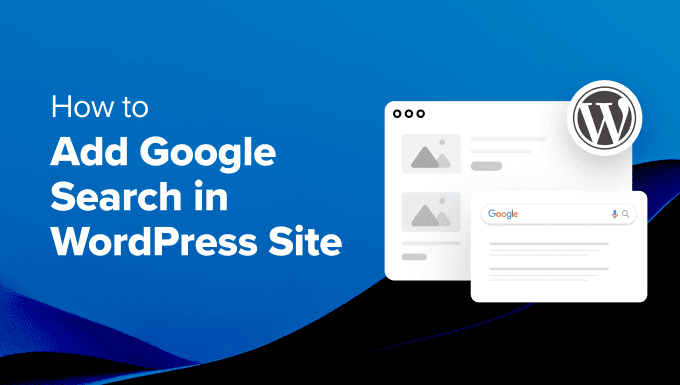
چرا باید از جستجوی گوگل در سایت وردپرس استفاده کنید؟
ویژگی جستجوی پیشفرض وردپرس چندان مفید نیست و اغلب نمیتواند نتایج مرتبط با درخواستهای کاربر را پیدا کند. این امر بسیاری از صاحبان سایت را وادار می کند که به دنبال جایگزین باشند.
می توانید از یک افزونه جستجوی محبوب وردپرس استفاده کنید . با این حال، مشکل این است که شما همچنان باید آن افزونه را مدیریت کنید و این بر منابع سرور شما تأثیر خواهد گذاشت.
از سوی دیگر، می توانید به جای آن از قابلیت جستجوی قابل اعتماد و قدرتمند گوگل استفاده کنید. این ویژگی رایگان است، به شما امکان می دهد جستجو را فقط به سایت های خود محدود کنید، و می تواند در طراحی سایت وردپرس شما لحاظ و اجرا شود .
بعلاوه، جستجوی گوگل سریع است، کاربران از قبل به برند اعتماد دارند و نیازی به نگهداری یا به روز رسانی آن نخواهید داشت. حتی می توانید در صورت نیاز به کاربران اجازه دهید تا وب سایت های خارجی را در گوگل جستجو کنند.
با این اوصاف، بیایید ببینیم چگونه می توانید به راحتی جستجوی گوگل در سایت وردپرس را اضافه کنید.
چگونه جستجوی گوگل را به سایت وردپرس اضافه کنیم
با مراجعه به وب سایت موتور جستجوی قابل برنامه ریزی گوگل می توانید به راحتی جستجوی گوگل را به سایت وردپرس خود اضافه کنید .
از اینجا روی دکمه «شروع به کار» کلیک کنید.
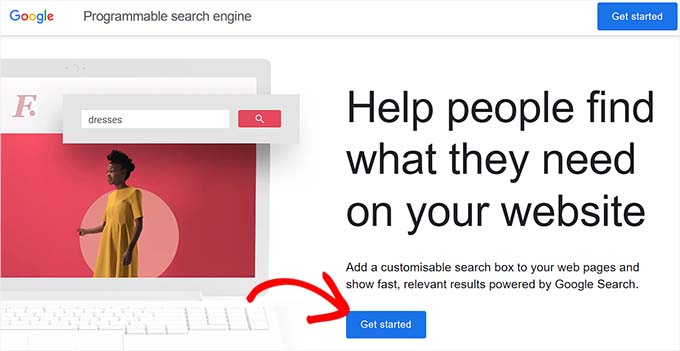
این شما را به صفحه “ایجاد یک موتور جستجوی جدید” هدایت می کند، جایی که باید یک نام برای فرم جستجویی که می خواهید ایجاد کنید اضافه کنید.
در مرحله بعد، گزینه “جستجوی سایت ها یا صفحات خاص” را در “چه چیزی جستجو کنیم؟” انتخاب کنید. بخش و آدرس سایت وردپرس خود را اضافه کنید.
اکنون، جستجوی سایت Googe فقط محتوای موجود در وب سایت شما را فهرست می کند. با این حال، اگر میخواهید گوگل نتایج جستجوی سایر وبسایتها را نیز نشان دهد، میتوانید گزینه «جستجوی کل وب» را انتخاب کنید.
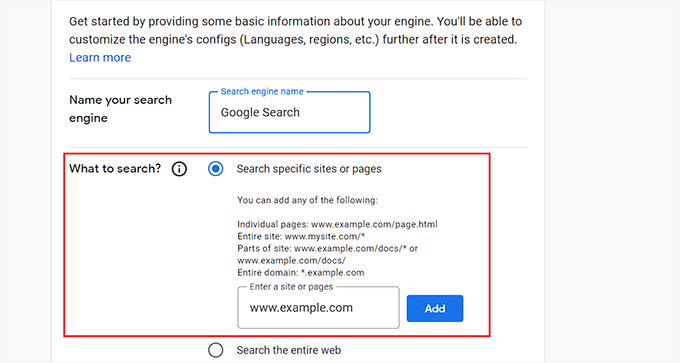
در مرحله بعد، به پایین بروید و گزینه «جستجوی تصویر» را تغییر دهید تا به فرم جستجوی Google شما اجازه دهید تصاویر را در وب سایت شما فهرست کند. اگر عکسها را به صورت آنلاین میفروشید ، وبسایت عکاسی دارید یا وبلاگ مسافرتی و جهانگردی دارید، این گزینه را توصیه میکنیم فعال کنید .
پس از آن، میتوانید سوئیچ «جستجوی ایمن» را نیز تغییر دهید تا به کاربران نتایج نامناسبی برای درخواستهایشان نشان داده نشود.
پس از اتمام کار، روی دکمه “ایجاد” کلیک کنید.
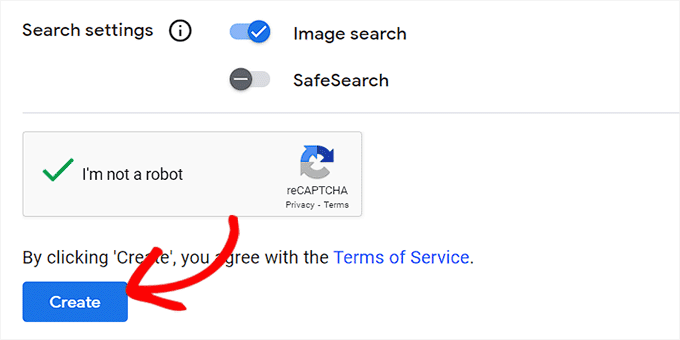
گوگل اکنون کد شناسه موتور جستجوی شما را برای شما تولید می کند.
از اینجا، به سادگی کد را کپی کنید و آن را در یک برنامه دفترچه یادداشت یا ویرایشگر متن ساده قرار دهید.
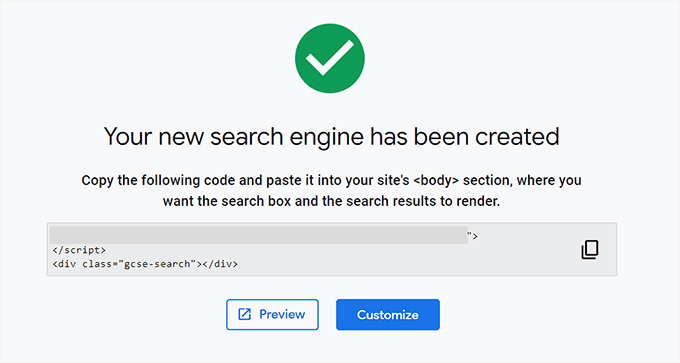
استفاده از افزونه قطعه کد وردپرس برای درج فرم جستجوی گوگل در سایت
اکنون، باید از داشبورد وردپرس خود بازدید کرده و فایلهای تم خود را ویرایش کنید تا جستجو را به <body> سایت خود اضافه کنید. با این حال، این می تواند خطرناک باشد و کوچکترین خطا می تواند وب سایت شما را خراب کند.
به همین دلیل است که توصیه می کنیم به جای آن از WPCode استفاده کنید . این بهترین افزونه قطعه کد وردپرس در بازار است که اضافه کردن کد سفارشی را ایمن و آسان می کند.
ابتدا باید افزونه WPCode را نصب و فعال کنید . برای دستورالعمل های دقیق، به راهنمای مبتدیان ما در مورد نحوه نصب افزونه وردپرس مراجعه کنید .
توجه : WPCode یک طرح رایگان دارد که می توانید برای این آموزش از آن استفاده کنید.
با این حال، ارتقاء به نسخه حرفه ای به شما امکان دسترسی به ویژگی های بیشتری مانند منطق شرطی هوشمند، کتابخانه ابری از قطعه کد و موارد دیگر را می دهد.
پس از فعالسازی، از نوار کناری مدیریت وردپرس به صفحه کد کد » + افزودن قطعه مراجعه کنید. در اینجا، روی دکمه “استفاده از قطعه” در زیر گزینه “Add Your Custom Code (New Snippet)” کلیک کنید.
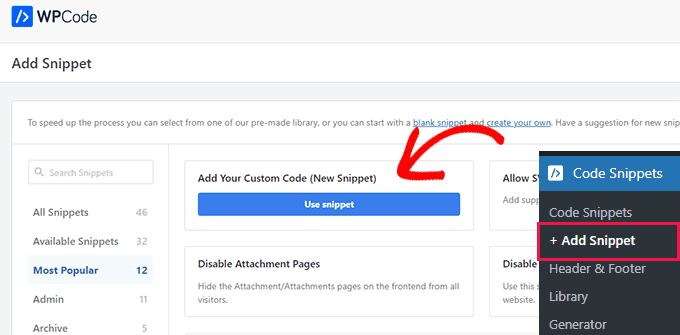
این شما را به صفحه «ایجاد قطعه سفارشی» میبرد، جایی که میتوانید هر نامی را که دوست دارید برای قطعه تایپ کنید. سپس، «Universal Snippet» را به عنوان نوع کد از منوی کشویی سمت راست انتخاب کنید.
پس از انجام این کار، به سادگی شناسه موتور جستجوی Google را در کادر «پیشنمایش کد» قرار دهید.

سپس، به قسمت «درج» بروید و حالت «درج خودکار» را انتخاب کنید. فرم جستجوی گوگل پس از فعال سازی به صورت خودکار به سایت شما اضافه می شود.
پس از آن، میتوانید منوی کشویی «مکان» را گسترش دهید تا جایی که میخواهید کادر جستجوی خود را نمایش دهید، انتخاب کنید.
به عنوان مثال، اگر می خواهید فرم جستجو را در بالای تمام صفحات و پست های خود نمایش دهید، می توانید گزینه “درج قبل از ارسال” را انتخاب کنید.
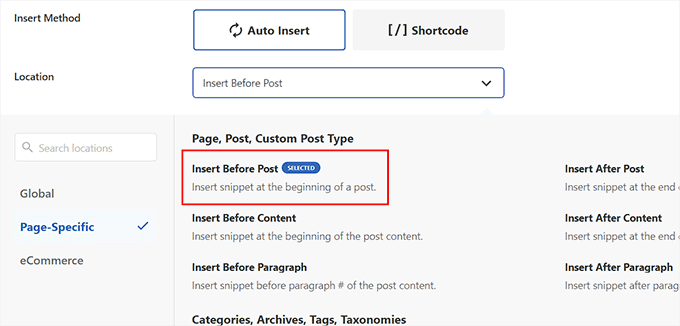
در مرحله بعد، به بالا بروید و سوئیچ “غیر فعال” را روی “فعال” تغییر دهید.
در نهایت، روی دکمه «ذخیره قطعه» کلیک کنید تا تنظیمات شما ذخیره شود.
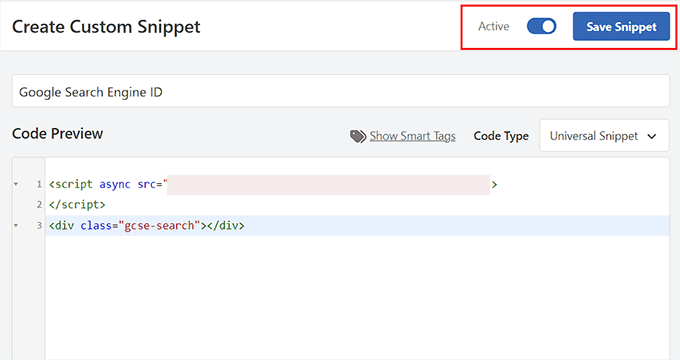
شما با موفقیت فرم جستجوی سایت Google را به صورت دستی اضافه کردید.
اکنون می توانید از وبلاگ وردپرس خود دیدن کنید تا آن را در عمل ببینید.
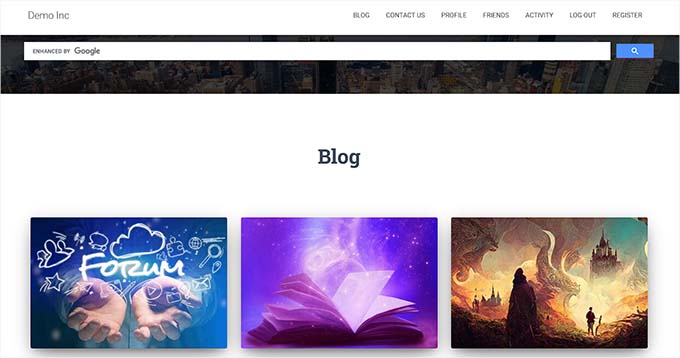
جایگزین: از SearchWP برای ایجاد یک فرم جستجوی شگفت انگیز استفاده کنید
اگر اضافه کردن جستجوی سایت گوگل به وب سایت خود مشکل است یا به دنبال جایگزینی هستید، می توانید از SearchWP برای جستجوی داخلی استفاده کنید.
این بهترین افزونه جستجوی وردپرس در بازار است که به طور خودکار جایگزین فرم جستجوی پیشفرض میشود و به کاربران اجازه میدهد هر چیزی را که نیاز دارند در سایت شما پیدا کنند.
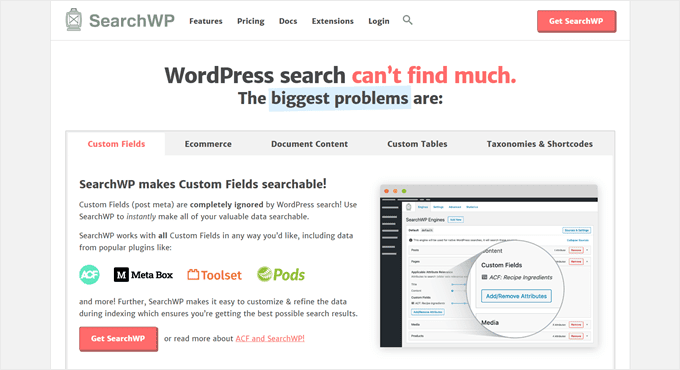
SearchWP توسط بیش از 30000 وب سایت استفاده می شود و به شما امکان می دهد یک مقیاس ارتباط سفارشی برای تنظیم الگوریتم جستجو ایجاد کنید.
همچنین میتوانید هر بخشی از سایت خود را از جمله PDF، انواع پست سفارشی، رسانه، نظرات، فیلدهای سفارشی ، محصولات WooCommerce و موارد دیگر قابل جستجو کنید.
اگر یک سایت چند زبانه دارید، می توانید یک جستجوی چند زبانه نیز با افزونه ایجاد کنید.
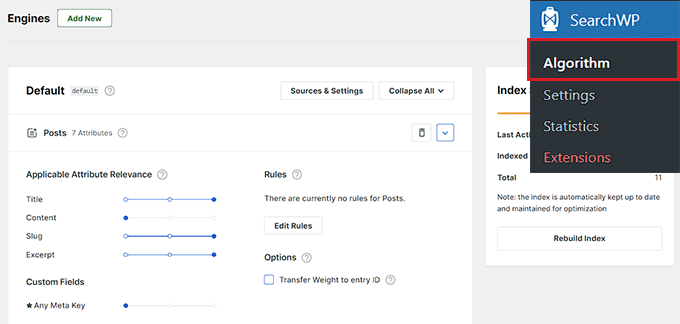
با این حال، باید در نظر داشته باشید که بر خلاف جستجوی گوگل، این افزونه فقط می تواند محتوای موجود در وب سایت شما را فهرست کرده و نتایج را نشان دهد.
برای جزئیات بیشتر، می توانید آموزش ما را در مورد چگونگی بهبود جستجوی وردپرس با SearchWP ببینید .
امیدواریم این مقاله به شما کمک کند تا یاد بگیرید چگونه جستجوی گوگل را به راحتی به سایت وردپرس اضافه کنید.
همچنین ممکن است بخواهید در مورد خدمات سئوی سایت ما در مورد نحوه فهرست کردن سایت وردپرس خود در گوگل و نکات ما برای استفاده از کنسول جستجوی Google برای افزایش ترافیک وب سایت ببینید .
اگر این مقاله را دوست داشتید، لطفاً در صفحه اینستاگرام ما برای آموزش های ویدیویی وردپرس مشترک شوید. شما همچنین می توانید ما را در توئیتر و فیس بوک پیدا کنید .

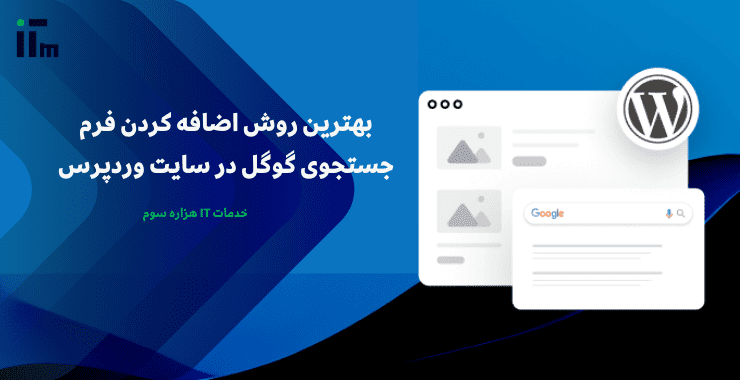

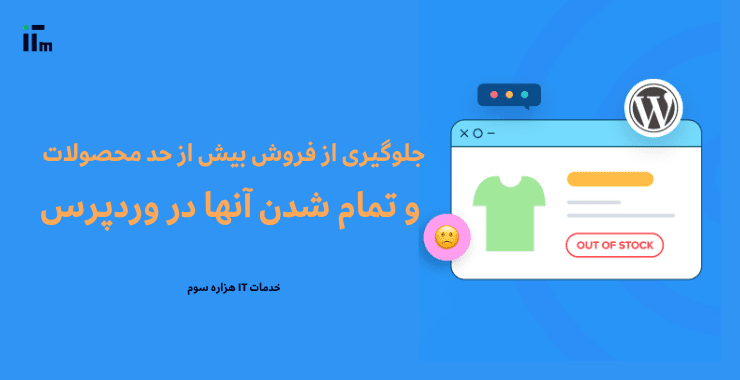
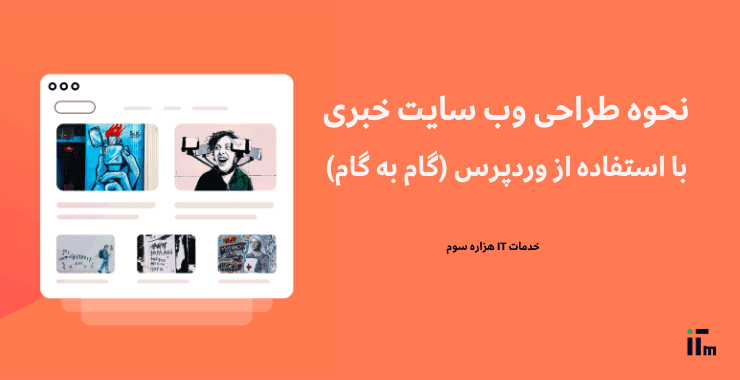
 کمپین ابتکار نو
کمپین ابتکار نو کمپین ایده های نو
کمپین ایده های نو کمپین آینده روشن
کمپین آینده روشن کمپین طراحی مدرن
کمپین طراحی مدرن